As distribuições Linux oferecem interfaces gráficas de ótima aparência, com poucas exceções onde a aparência é trocada por desempenho. Você ainda pode renovar seu PC Linux instalando temas e pacotes de ícones.
No artigo de hoje, vamos apresentar a você um lindo pacote de ícones chamado Shadow, desenvolvido por Rudra Banerjee. Ele está disponível no GitHub e GNOME-Look e apresenta um visual impressionante para todos os ícones da sua área de trabalho.

O Shadow pode ser instalado em praticamente todos os ambientes de desktop, incluindo GNOME, KDE, MATE, Pantheon e Unity também.
Instale Shadow Icon Theme Pack no Ubuntu
Baixando Shadow Icon Pack
O pacote de ícones está disponível para download no GitHub. Como de costume, vamos começar atualizando o sistema. Inicie o Terminal e digite o seguinte comando:
sudo apt-get update
Como este projeto está disponível no GitHub, vamos usar o Git.
sudo apt-get install git
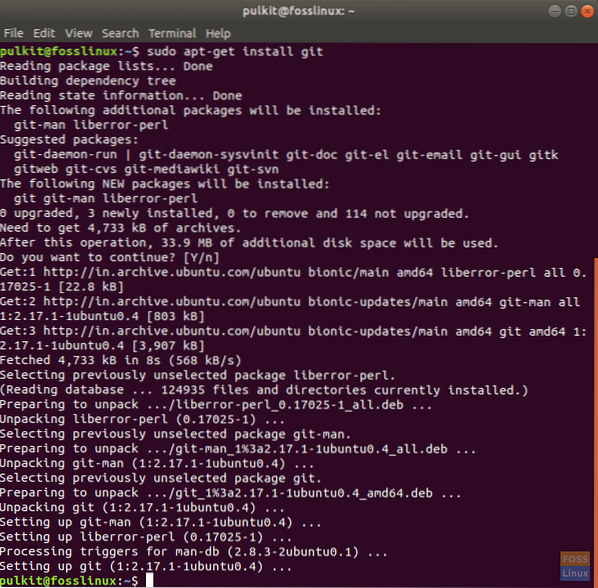
Faça um diretório chamado .ícones:
mkdir .ícones /
Vamos baixar este pacote no .ícones diretório. Agora vá para o .ícones diretório:
CD .ícones /
E baixar:
git clone https: // github.com / rudrab / Shadow.idiota
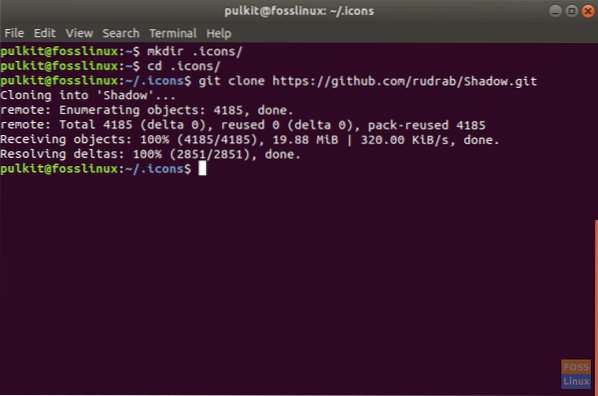
Ativando Sombra
Existem dois métodos de ativação, e um usa a CLI e outro, um programa GUI.
Método CLI
Para a abordagem do Terminal, usamos um programa chamado gsettings. Normalmente, ele vem pré-instalado na maioria das distros, mas caso você não o tenha, use o seguinte comando:
sudo apt-get install gsettings
Agora, para aplicar o pacote de ícones, execute o comando:
gsettings set org.gnomo.Área de Trabalho.interface ícone-tema "Shadow"
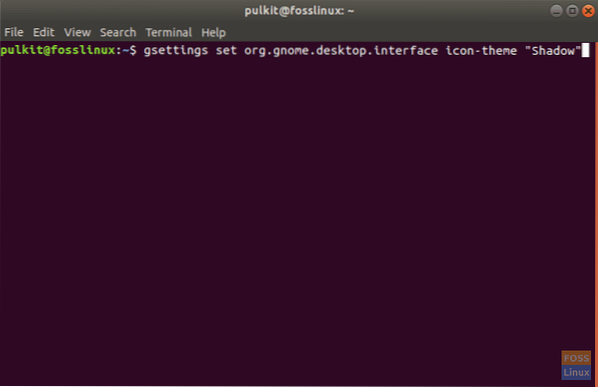
O pacote de ícones deve ser ativado.
Método GUI
A opção GUI oferece muito mais opções para 'ajustes', e não apenas para ícones, mas muitos outros aspectos do seu ambiente de área de trabalho. Devemos instalar GNOME Tweak Tool.
sudo apt-get install gnome-tweak-tool
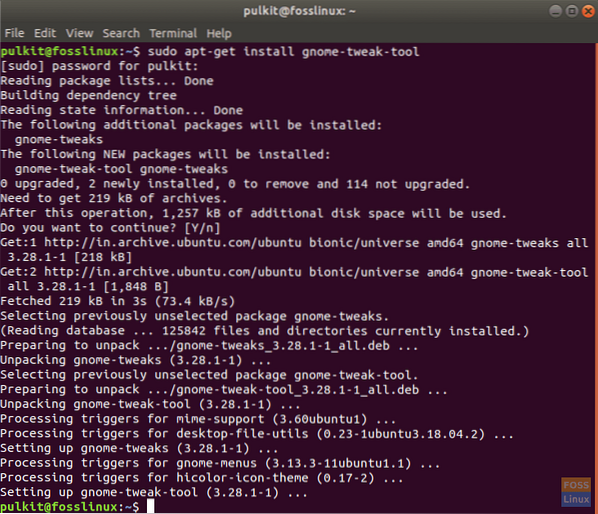
E agora, abra-o pesquisando "ajustes" no menu do seu aplicativo.

Possui opções de configuração não apenas para os ícones, mas também para muitas outras partes da interface gráfica.
Agora clique na caixa suspensa para Ícones, e você encontrará o nome “Sombra“. Clique nele e ele será aplicado.

Desinstalando o Shadow Icon Pack
Desinstalar o Shadow é simples. Se desejar, você pode removê-lo totalmente de seu sistema ou pode mantê-lo junto com outros pacotes de ícones e não usá-lo. Devemos discutir os métodos CLI e GUI.
Método CLI
Para o método CLI, você precisa reverter as configurações do seu sistema para o pacote de ícones original e, em seguida, remover o diretório do Shadow.
A maioria das distribuições tem um pacote de ícones chamado 'default' no diretório de ícones, então você pode usar isso diretamente. Se sua distribuição tiver isso, você pode usar o seguinte comando.
gsettings set org.gnomo.Área de Trabalho.interface ícone-tema "padrão"
Se isso não funcionar, você precisa descobrir o nome do seu pacote de ícones padrão. Você pode fazer isso pesquisando sua distribuição na Internet, com uma pesquisa como “
Caso contrário, você pode listar pacotes de ícones em seu sistema, listando arquivos do diretório de ícones de seu sistema. Acione o seguinte comando:
ls / usr / share / icons
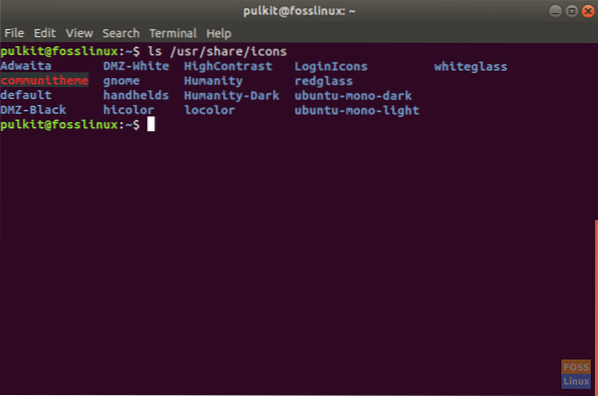
Substituir <icon-pack-name> com o nome do pacote de ícones desejado neste comando:
gsettings set org.gnomo.Área de Trabalho.interface ícone-tema "
Agora remova Shadow:
rm -rf ~ /.ícones / sombra
Método GUI
Você pode usar o mesmo programa GNOME Tweak Tool para reverter o pacote de ícones. Quando você clica no Ícones caixa suspensa, você obterá a lista de pacotes de ícones em seu sistema. Agora escolha o padrão (deve ser o rótulo padrão), e você está de volta ao seu antigo pacote de ícones.
Agora, para remover o Shadow:
rm -rf ~ /.ícones / sombra
Como se parece
Para efeito de comparação, aqui está a comparação da tela do aplicativo Ubuntu com os ícones padrão e com o tema do ícone Shadow instalado.
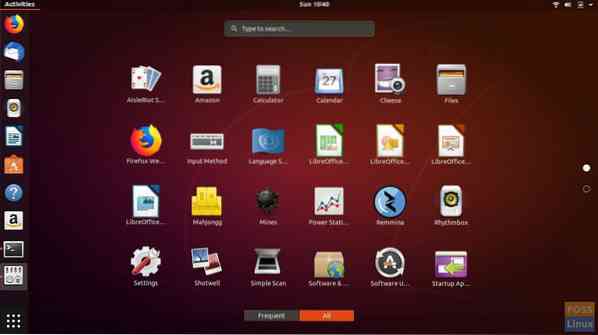
Sombra:
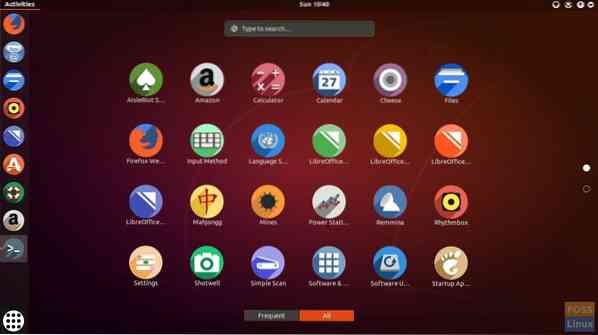
Conclusão
Shadow é um pacote de ícones bacana e limpo para renovar sua distribuição Linux. Para mais informações, visite o site oficial aqui. Se você gosta do pacote, vote positivamente no visual do GNOME e incentive o autor.
O que você acha do conjunto de ícones Shadow? Deixe-nos saber sobre sua opinião nos comentários abaixo.
 Phenquestions
Phenquestions


